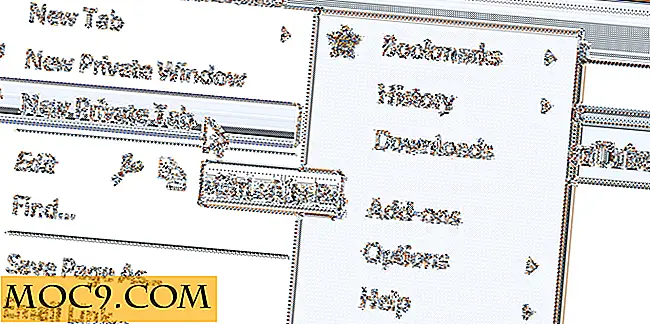Силата на Mac Dock: Ръководство за начинаещи
Докингът на Mac е регионът на Mac, където можете да имате достъп до целия си компютър. В зависимост от вашите предпочитания, той е достъпен или в долната или в лявата част на работния ви плот на Mac. Да кажем, че тази област на Вашия Mac е важна е подценяване, по-скоро като че е от съществено значение за използването на Mac. Въпреки това, властта на това, в което докът действително е способен, може лесно да бъде забравена или дори неизвестна.
Нека първо да разгледаме какво прави пристанището на Mac, а след това да отидем по-задълбочено в значението и потенциала на дока.
Основи на Mac Dock
За да стартирате приложение в докинг станцията на Mac, трябва само да кликнете върху приложението в док с едно натискане на пръст.
- Ако имате приложение на работния си плот (или в папката с приложения), което искате да добавите в дока, можете да го направите, като кликнете върху него и го плъзнете от работния плот в док, освобождавайки се, след като приложението е пристигнало.
- Ако искате да премахнете приложение от доковете си, просто го кликнете и задръжте и го издърпайте от док. Можете да пуснете навсякъде; приложението просто ще изчезне.
- Ако искате да пренаредите приложенията в док, можете да кликнете, задръжте и плъзнете приложение, за да го преместите от текущото му местоположение в друго.

Копаем по-надълбоко
За да отидете малко по-дълбоко в опциите за докинг на приложението, ще трябва да щракнете с десния бутон (или да докоснете с два пръста на тракпада) в приложението в дока. Това действа като аспект "повече опции" на приложение в доковете. Тук ще имате достъп до няколко опции, които са по-усъвършенствани от отварянето, докато все още са уникални, в зависимост от приложението.

Всяко приложение в док има опциите да го премахнете от док, да го настроите да се отваря, когато влезете в Mac или да го отворите в Finder. Някои приложения като "Страници" идва с допълнителни опции като "Показване на новости" (преглед на скорошни документи). Тези допълнителни опции са различни за всяко приложение.

Има няколко малки промени, които можете да направите, за да направите това малко по-персонализирано. За достъп до тези промени отидете на "System Preferences -> Dock". Можете да направите следните промени:
- Променете размера на дока
- Активиране на мащаба (размер на размера)
- Позиция на докинг (ляво, долно [по подразбиране] или надясно)
- Промяна на ефекта при минимизиране на Windows
- Други възможности…
Папки срещу приложения
Преди това се съсредоточавахме върху приложения, които обикновено имат свои собствени функции и опции без влиянието на други. Но нови проблеми възникват, когато имаме няколко елемента в една област (папка), сега в дока. В момента в моя док имам две папки - приложения и документи.
Когато кликнете с десния бутон върху папките, можете да зададете опции за преглеждане в папката, без дори да я отваряте. Например можете да сортирате папка или десктоп по име, дата на добавяне, дата на отваряне и т.н. Тези функции са достъпни лесно от док. Можете също така да промените вида на папката в доковете (изглед на стека или папка).

Опцията "View Contents As ..." ("Преглед на съдържанието като ...") ви позволява да зададете как съдържанието да се показва, след като се кликне върху папката. Докато сме в него, какво може да направи боклука? Можете да разгледате съдържанието му с "Отвори" или да изтриете съдържанието му с "Празен кош".
Специални обстоятелства (опции за док за определени приложения)

Може да се чудите какво се случва с по-специфичните, изпълнени с функции приложения на вашия Mac, какви опции имате там. Имате много! Първо, важно е да запомните, че много от функциите и опциите са достъпни в дока, само когато приложението е активно. Това може да изглежда като лоша услуга; обаче, ако сте като мен и поддържате много приложения отворени, когато работите допълнително продуктивно, това може да дойде по-удобно, вместо да се налага да отидете директно в приложението.
Например:
- когато е активен, iCal ви позволява да създадете ново събитие, като кликнете с десен бутон.
- Съобщенията ви позволяват да промените текущото си състояние и дори да започнете ново съобщение.
- Когато предпочитанията са отворени, можете да кликнете с десния бутон на мишката и да отидете до определена секция от док. Това може да бъде много полезно, когато не сте сигурни къде може да бъде намерена конкретна опция за настройки.
Почти всяко друго приложение, включително и много от вас, които сте изтеглили сами, имат и тези специални опции, така че е забавно да откривате, докато вървите.
Как докингът на Mac помогна с вашата производителност? Коментирайте по-долу, за да ни уведомите!